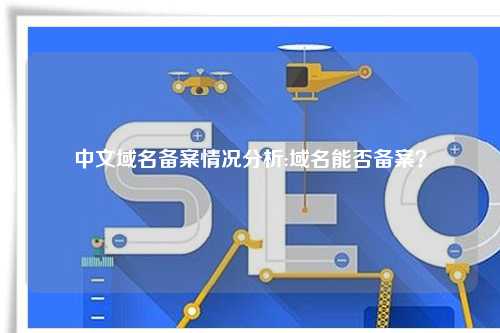阿里云域名绑定教程
阿里云是中国领先的云计算服务提供商,提供弹性计算、云存储、云数据库等服务。在购买阿里云域名后,需要将域名绑定到自己的网站上,本文将详细介绍阿里云域名绑定的步骤。
步骤一:登录阿里云控制台
首先,打开浏览器,输入https://www.aliyun.com/,进入阿里云官网。在页面右上方点击“登录”,输入账号和密码,登录到阿里云控制台。

登录成功后,点击控制台首页左上方的“域名与网站”,选择“域名”选项,进入域名管理页面。
步骤二:选择需要绑定的域名
在域名管理页面,找到需要绑定的域名,点击右侧的“解析设置”按钮,进入域名解析页面。
在域名解析页面,可以看到当前域名的解析记录,包括A记录、CNAME记录等。点击“添加记录”按钮,开始配置域名解析。
步骤三:添加A记录
在添加记录页面,选择“A记录”,填写主机记录和解析线路,通常可以选择默认的主机记录和解析线路。在“记录值”处填写需要绑定的IP地址,然后点击“确认”按钮保存设置。
添加A记录后,等待一段时间,域名解析生效。可以使用ping命令或在线工具检查域名解析是否已经生效。
步骤四:添加CNAME记录
除了A记录,有些情况下还需要添加CNAME记录。在添加记录页面,选择“CNAME记录”,填写主机记录和解析线路,通常可以选择默认的主机记录和解析线路。在“记录值”处填写需要绑定的域名,然后点击“确认”按钮保存设置。
添加CNAME记录后,同样需要等待一段时间,域名解析生效。可以使用nslookup命令或在线工具检查域名解析是否已经生效。
步骤五:配置域名转发
在阿里云控制台的域名解析页面,还可以配置域名转发。点击“添加记录”按钮,选择“URL转发”类型,填写需要转发的路径和目标URL,然后点击“确认”按钮保存设置。
配置域名转发后,访问该域名时会自动跳转到目标URL,非常方便实用。
步骤六:验证域名绑定
在完成以上步骤后,可以使用浏览器访问绑定的域名,确认是否已经成功绑定到目标网站。如果能够正常访问目标网站,则说明域名绑定成功。
如果无法访问目标网站,可能是域名解析尚未生效,需要等待一段时间后再次尝试访问。
总结
通过以上步骤,我们可以完成阿里云域名的绑定设置。在实际操作中,可能会遇到一些问题,可以参考阿里云官方文档或向客服人员寻求帮助。希望本文对大家有所帮助,谢谢!
转载请注明:老域名公司 » 域名绑定 » 阿里云域名绑定教程: 详细步骤分享
版权声明
本文仅代表作者观点,不代表立场。
本站部分资源来自互联网,如有侵权请联系站长删除。